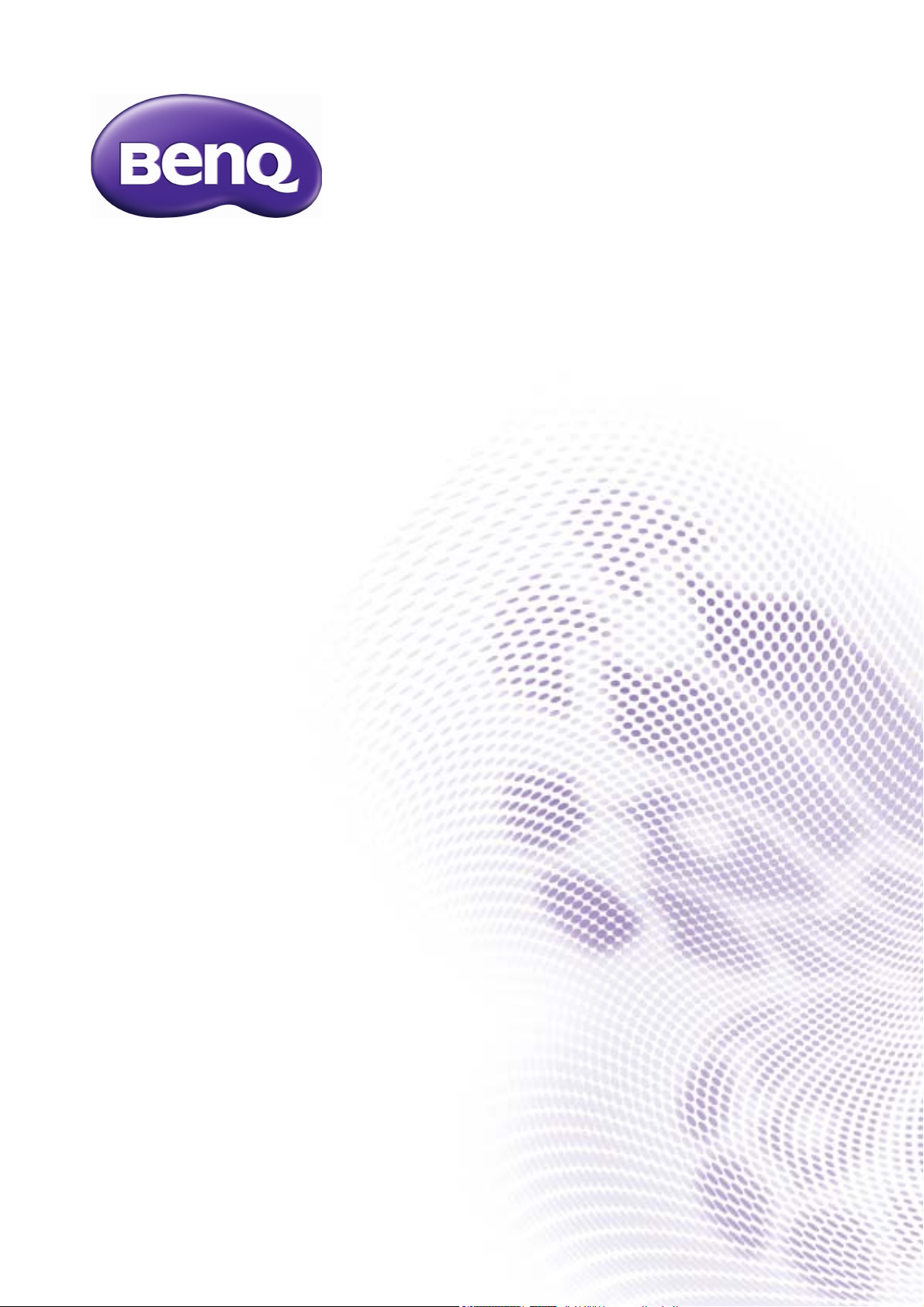
DL sorozat
LCD monitor
Felhasználói kézikönyv
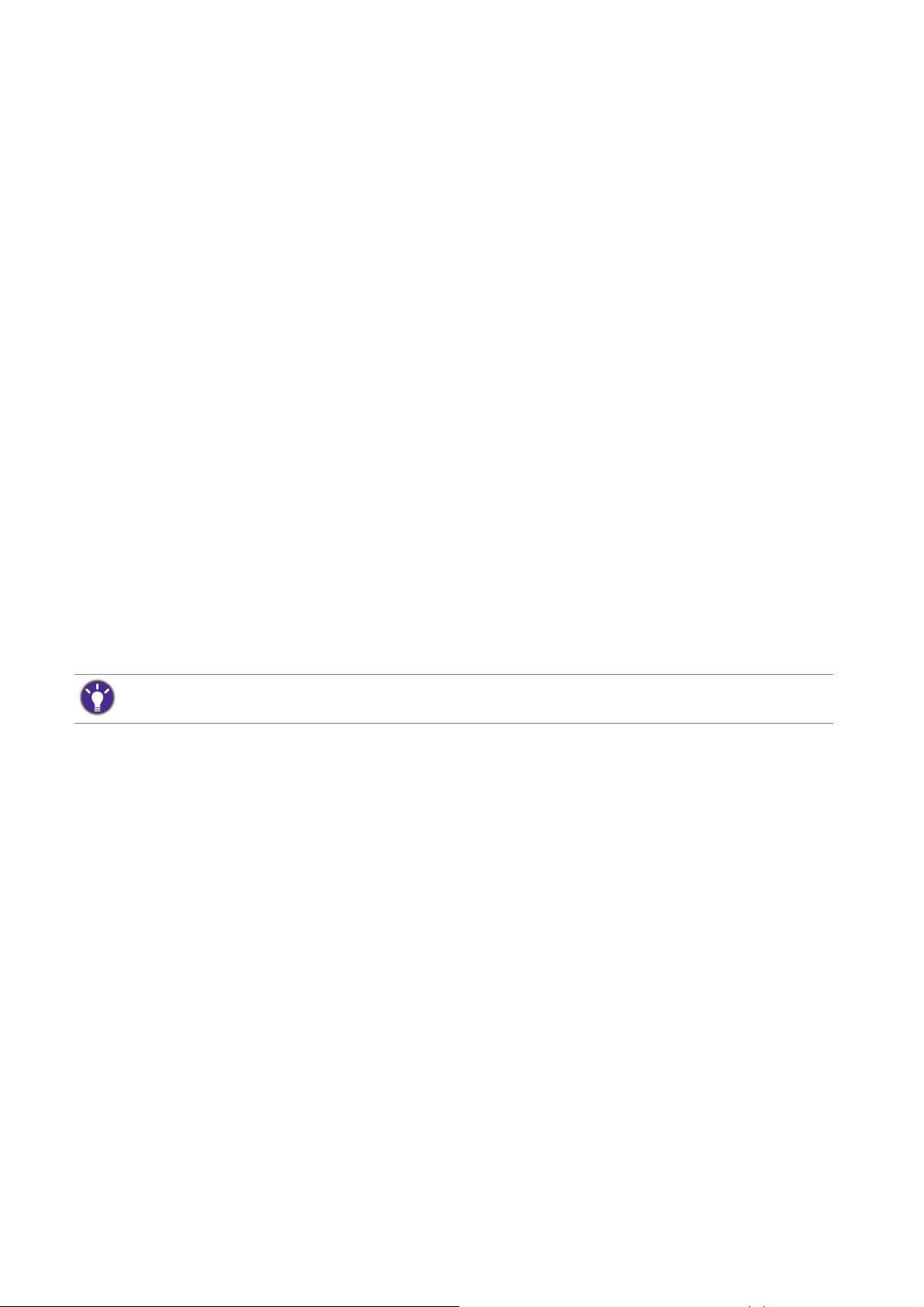
Szerzői jog
Copyright © 2013 by BenQ Corporation. Minden jog fenntartva. A BenQ Corporation
előzetes írásos engedélye nélkül jelen kiadvány egyetlen része sem sokszorosítható,
nem adható tovább, nem átírható, nem tartható visszakeresési rendszerben és nem
fordíható más nyelvekre semmilyen formában és módon, sem elektronikus,
mechanikus, mágneses, optikai, kémiai, kézi úton.
Felelősséget kizáró nyilatkozat
A kiadványban foglaltakért a BenQ Corporation nem vállal felelősséget vagy garanciát,
legyen az kifejezett vagy törvényi garancia és kifejezetten tagad bármely jótállást,
kereskedelmi vagy egyéb speciális célnak való megfelelőséget. Továbbá, a BenQ
Corporation fenntartja magának a jogot, hogy jelen kiadványt felülvizsgálja és annak
tartalmát időnként módosítsa, arra való kötelezettség nélkül, hogy ezen
felülvizsgálatokról vagy módosításokról bármely személyt figyelmeztessen.
A villogásmentesség teljesítményére hatással lehetnek bizonyos külső tényezők,
például a gyenge minőségű kábelek, az instabil energiaellátás, a jelek interferenciája,
vagy a gyenge földelés, de nem kizárólag ezek a tényezők korlátozhatják a
villogásmentesség teljesítményét. (Csak villogásmentes modellek esetén érhető el.)
Elektromos árammal kapcsolatos biztonsági előírások
A legjobb teljesítmény elérése és a monitor élettartamának növelése érdekében kérjük, tartsa be az
alábbi biztonsági előírásokat.
• A váltakozó áramú (AC) dugós csatlakozó elszigeteli a berendezést az AC
áramforrástól.
• A tápkábel az áramra csatlakoztatható berendezések számára árammegszakítóként
szolgál. A csatlakozóaljzatot a készülékhez közel kell beszerelni úgy, hogy az könnyen
hozzáférhető legyen.
• Ezt a terméket a jelölt címkén feltüntetett áramtípussal kell működtetni. Ha nem biztos
abban, hogy milyen típusú áram áll rendelkezésére kérjen tanácsot a helyi
energiaellátást biztosító cégtől vagy képviselettől.
• Jóváhagyott, legalább a H03VV-F, a H05VV-F, a 2G vagy a 3G szabványnak
megfelelő, 0,75 mm2-es tápkábelt használjon.
Karbantartás és tisztítás
• Tisztítás. Tisztítás előtt mindig húzza ki a monitort a fali csatlakozóból. Az LCD-t
(folyadékkristály-kijelzőt) szöszmentes, puha ruhával tisztítsa, hogy ne okozzon
karcolást. Ne használjon folyékony, emulzifikáló vagy üvegtisztító szereket.
2

• A borító hátoldalán vagy tetején található nyílások és rések szellőzésre szolgálnak.
Ezeket tilos betakarni vagy eldugaszolni. Monitorját soha ne helyezze fűtőtestre vagy
más hősugárzóra, illetve beépített berendezésbe is csak akkor, ha megfelelő
szellőzést tud biztosítani.
• Soha helyezzen tárgyakat és ne öntsön folyadékot a készülékbe.
Javítás, szervíz
Ne próbálja meg önmaga megjavítani a készüléket: a fedőlapok megnyitásával vagy
eltávolításával veszélyes elektromos-feszültségnek és egyéb kockázatoknak teheti ki
magát. Ha a fent jelzett hibás használat vagy más baleset - például leejtés vagy a
monitor rossz kiszolgálása - bekövetkezne, annak kijavítása érdekében vegye fel a
kapcsolatot képzett személyzettel.
BenQ ecoFACTS
BenQ has been dedicated to the design and development of greener product as part of
its aspiration to realize the ideal of the "Bringing Enjoyment 'N Quality to Life" corporate
vision with the ultimate goal to achieve a low-carbon society. Besides meeting
international regulatory requirement and standards pertaining to environmental
management, BenQ has spared no efforts in pushing our initiatives further to
incorporate life cycle design in the aspects of material selection, manufacturing,
packaging, transportation, using and disposal of the products. BenQ ecoFACTS label
lists key eco-friendly design highlights of each product, hoping to ensure that
consumers make informed green choices at purchase. Check out BenQ's CSR Website
at http://csr.BenQ.com/ for more details on BenQ's environmental commitments and
achievements.
3

Tartalomjegyzék
Szerzői jog ...................................................................................................... 2
Kezdeti lépések .............................................................................................. 5
A monitor megismerése .................................................................................. 7
Elölnézet ..................................................................................................................... 7
Hátulnézet................................................................................................................... 7
A monitor hardverjének telepítése .................................................................. 8
A monitortalp leszerelése ..........................................................................................11
A monitor szerelőkészletének használata .................................................................12
Hozza ki a legtöbbet BenQ monitorjából ...................................................... 14
Az LCD monitor illesztőprogramjának letöltése az Internetről .................................. 14
A monitor telepítése új számítógépre ........................................................................15
A monitor telepítése már használatban levő számítógépre ......................................16
Telepítés Windows 8 operációs rendszerre ..............................................................17
Telepítés Windows 7 operációs rendszerre ..............................................................18
A monitor beállítása ......................................................................................19
A kezelőpanel............................................................................................................ 19
Képoptimalizálás .......................................................................................................20
A megjelenítés módjának beállítása ......................................................................... 20
Navigálás a főmenüben ................................................................................ 21
Hibaelhárítás ................................................................................................. 24
Gyakori kérdések ...................................................................................................... 24
További segítségnyújtás ........................................................................................... 25
A képernyő felbontásának módosítása ......................................................... 26
A képernyő frissítési gyakoriságának módosítása ........................................ 27
Előre meghatározott megjelenítési módok ................................................... 28
4
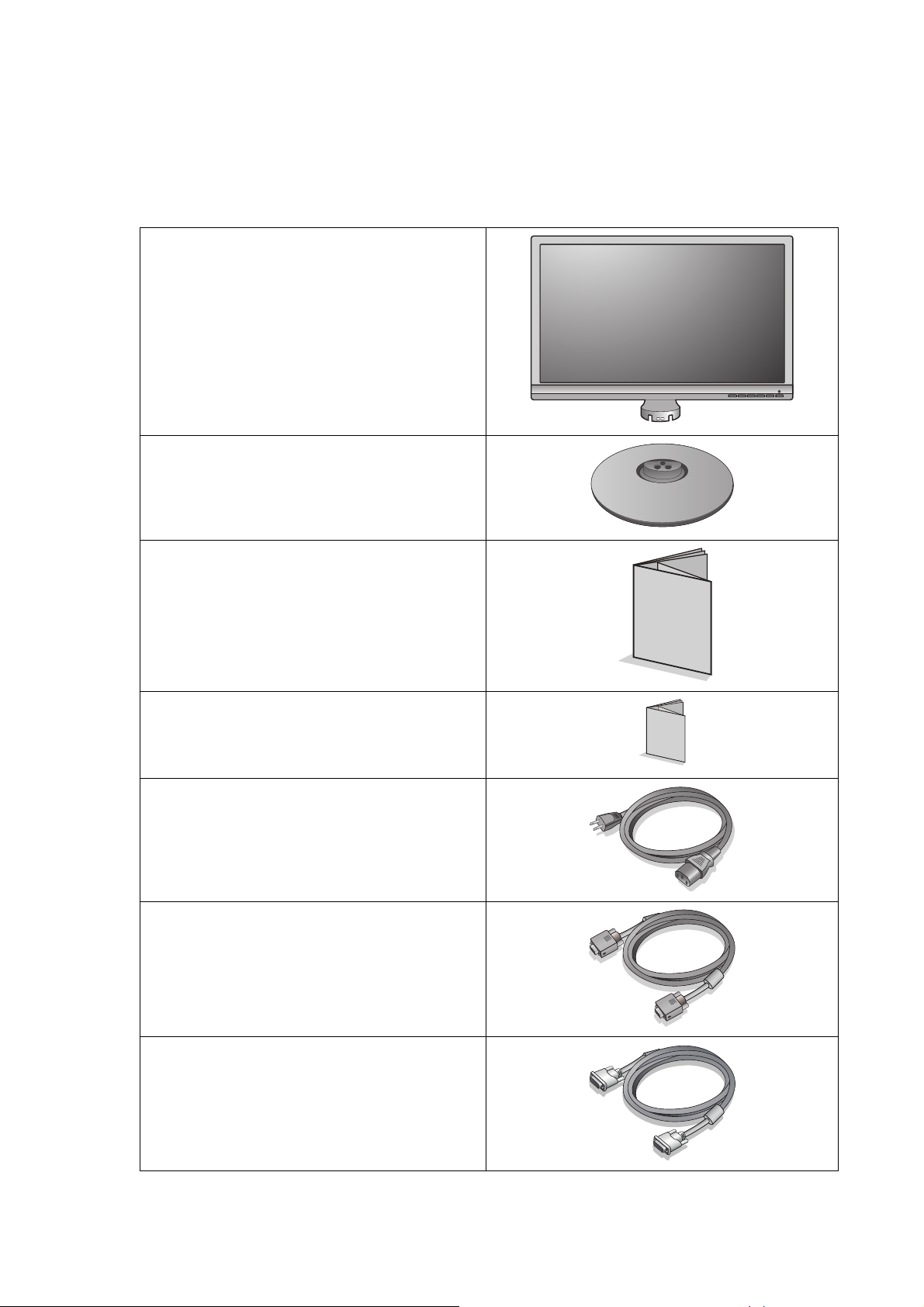
Kezdeti lépések
Kicsomagolásnál ellenőrizze, hogy meg vannak-e az alábbi komponensek.
Amennyiben ezek valamelyike hiányzik vagy hibás, azonnal vegye fel a kapcsolatot
viszonteladójával, ahonnan az árucikket vásárolta.
BenQ LCD Monitor
Monitortalp
Az első lépések útmutató
Jogszabályi megjegyzések
Tápkábel
(A képen látható termék különbözhet az
ön lakóhelyén forgalmazottól.)
Videokábel: D-Sub
Videokábel: DVI-D
(Elhagyható tartozék)
5 Kezdeti lépések
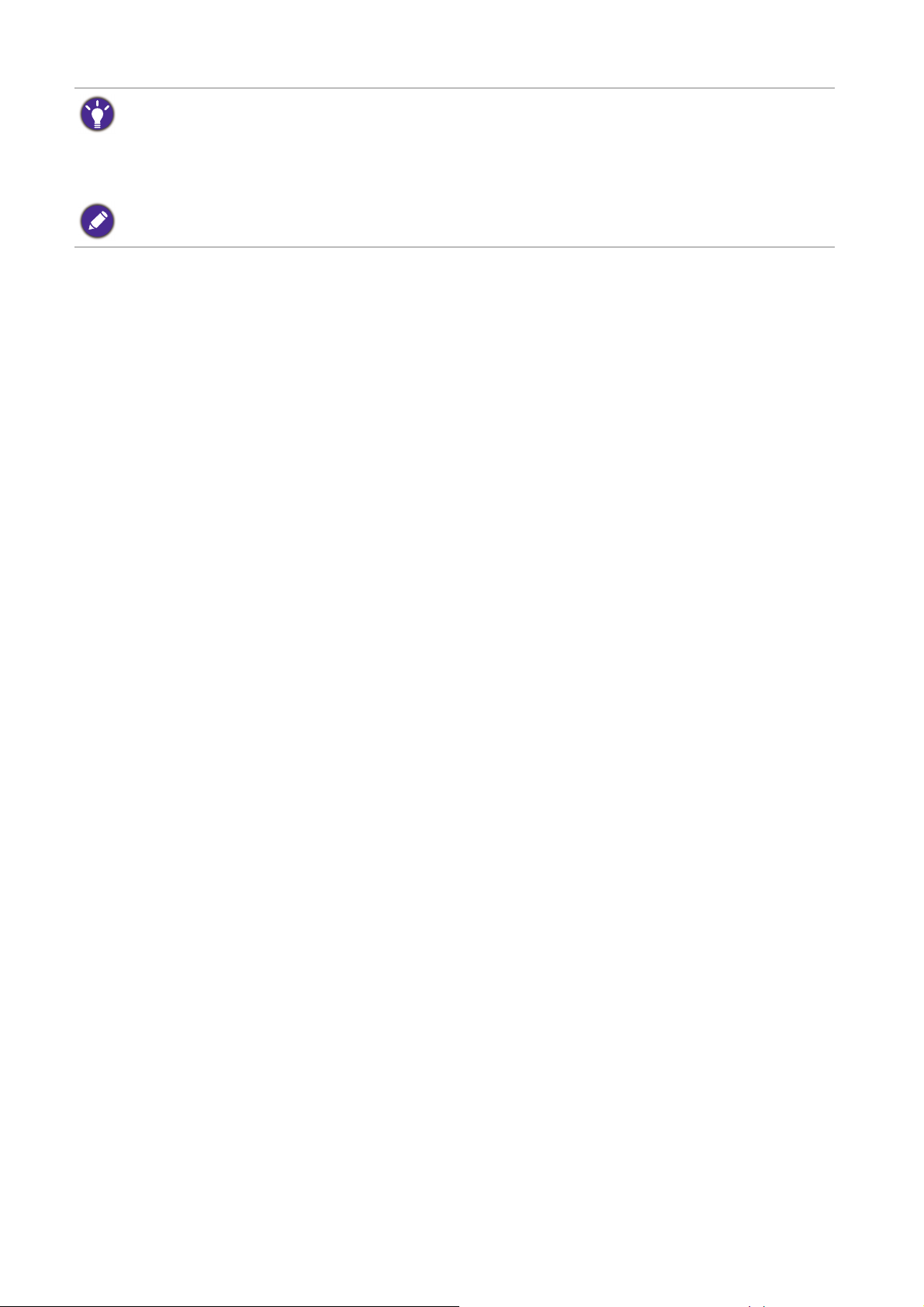
• Az itt látható elérhető tartozékok és képek eltérhetnek az Ön országában forgalmazott tényleges
tartalmaktól és termékektől. Azok a kábelek, amelyek az Ön termékéhez nem jártak, külön kaphatóak.
• Fontolja meg a doboz és a csomagolás megőrzését; lehetséges, hogy a későbbiek során még
szüksége lesz rájuk a monitor szállításához. A formázott habszivacs szállítás közben kiváló védelmet
nyújt a monitornak.
A terméket és a kiegészítőket mindig gyermekektől elzárva tartsa.
6 Kezdeti lépések
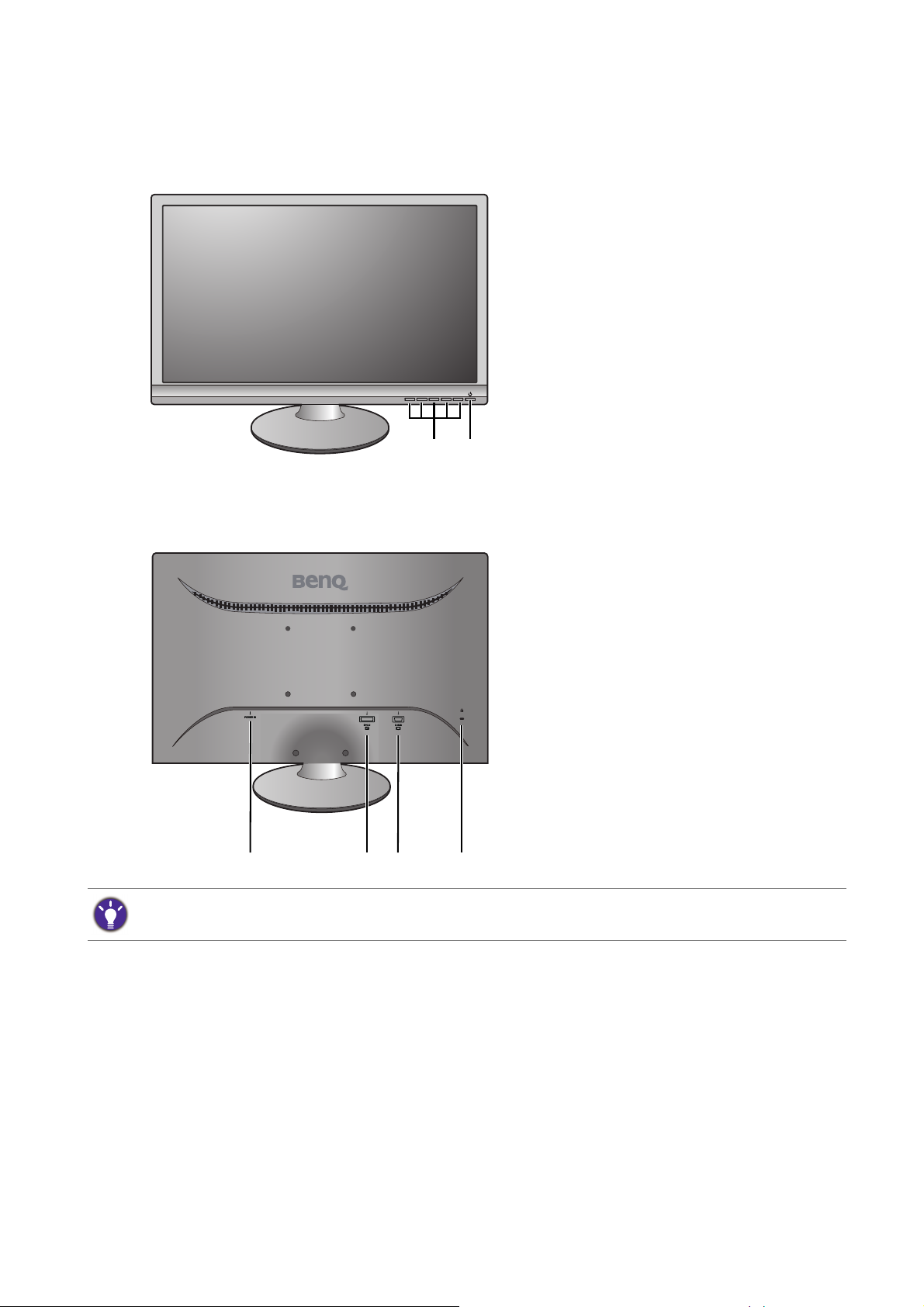
A monitor megismerése
Elölnézet
Hátulnézet
1. Vezérlőgombok
2. Bekapcsoló gomb
12
3. Tápbemeneti csatlakozó
4. DVI-D csatlakozó
5. D-Sub csatlakozó
6. Kensington záraljzat
5346
• A fenti ábra típustól függően változhat.
• A képen látható termék különbözhet az ön lakóhelyén forgalmazottól.
7 A monitor megismerése
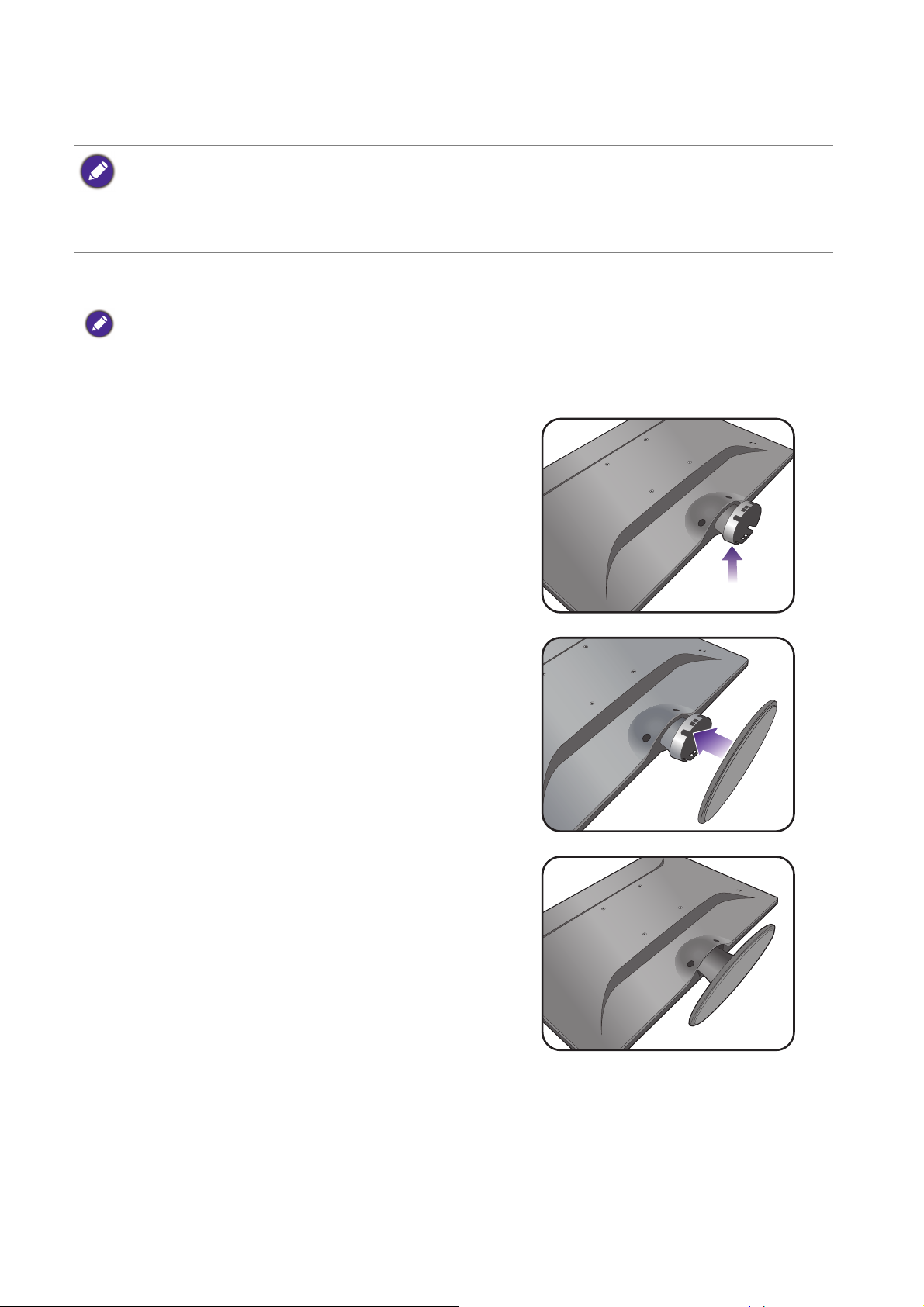
A monitor hardverjének telepítése
• Ha a számítógép be van kapcsolva, a folytatás előtt most ki kell kapcsolni.
Addig ne dugja be a tápkábelt, és ne kapcsolja be a monitort, ameddig nincs erre a leírásban
határozott utasítás.
• A következő illusztrációk csak referenciaként szolgálnak. A rendelkezésre álló bemeneti és kimeneti
jack csatlakozók a vásárolt modelltől függenek.
1. Szerelje fel az alaplemezt.
Óvatosan dolgozzon, nehogy megsérüljön a monitor. Ha a képernyő felülete egy tárgyhoz például
tűzőgéphez vagy egérhez nyomódik, akkor megrepedhet az üveg, illetve megsérülhet az LCD kristály,
és ilyen sérülésre nem érvényes a garancia. Vigyázni kell, ne csússzon a monitor az asztalon, mert
megkarcolódik vagy megsérül az éle vagy a kezelőelemei.
A monitor és a képernyő védelme érdekében a
munkához biztosítson elegendő szabad teret az
asztalon, és terítsen az asztalra valamilyen puha
ruhát, például a monitor csomagolásából a zsákot.
Fektesse a képernyővel lefelé egy egyenes,
alápárnázott felületre.
Meg kell tartani a monitort az asztalon, hogy ne
mozogjon, és felfelé le kell húzni róla a monitortalp
tartókarját.
Illessze a monitortalp mélyedésébe a monitortalp
tartókarjának a végét, majd nyomja őket össze,
hogy kattanással a helyükre záródjanak.
Óvatosan széthúzva ellenőrizze, hogy tényleg
összekapcsolódtak-e.
Ha ez megvan, óvatosan emelje meg a monitort,
fordítsa meg, és tegye álló helyzetben egy
vízszintes, sima felületre.
8 A monitor hardverjének telepítése
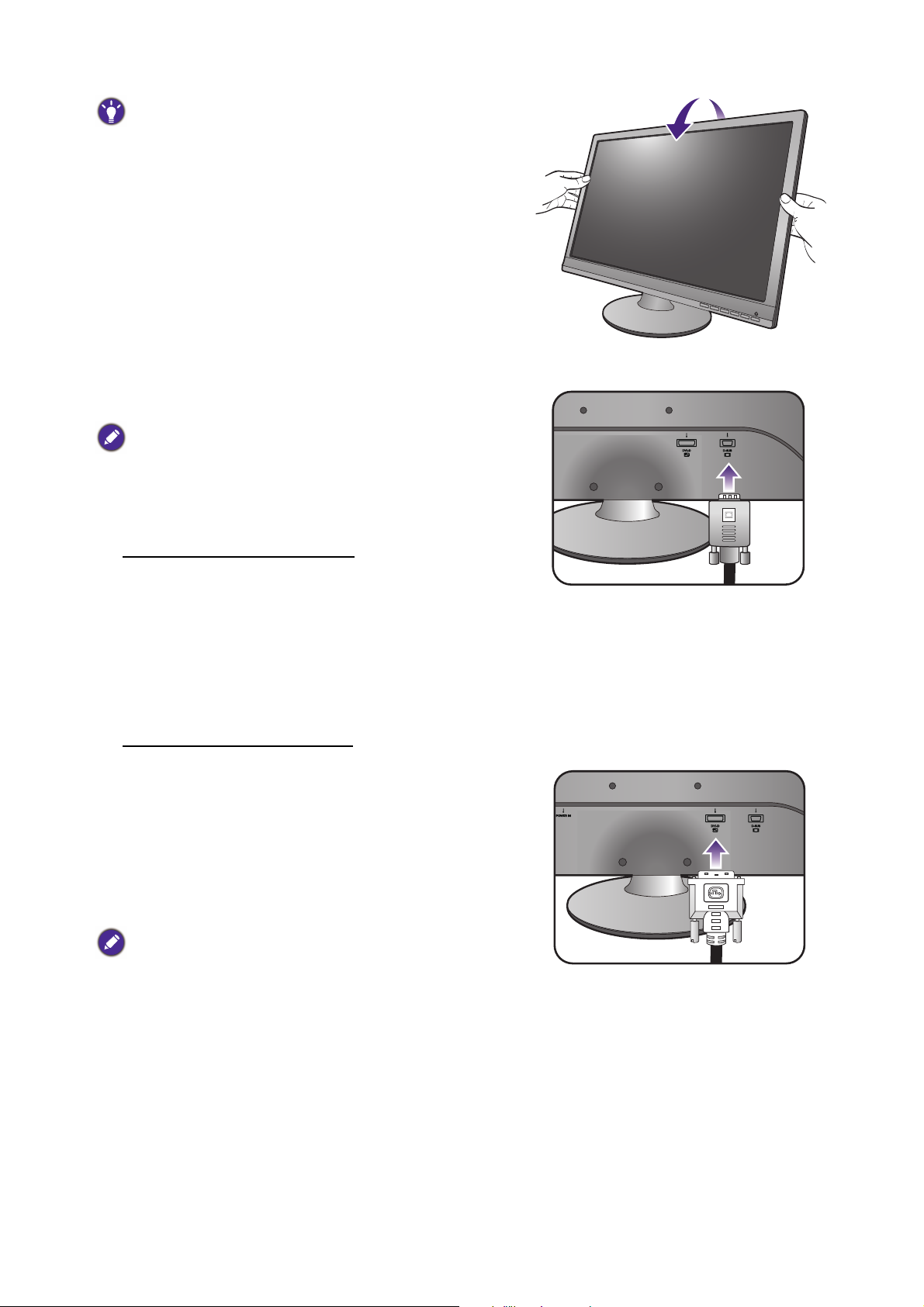
Úgy kell elhelyezni a monitort és beállítani a
-5
O
~ +20
O
dőlésszöget, hogy a legkevesebb legyen a zavaró
fényvisszaverődés.
-5
O
~ +20
O
2. Csatlakoztassa a számítógép
videokábelét.
Ugyanazzal a számítógéppel ne használjon egyszerre
DVI-D és D-Sub kábelt is. Az egyetlen eset, amikor
mindkét kábel használata megengedett az, ha két
különböző számítógéphez csatlakoznak, amelyek
megfelelő videorendszerrel rendelkeznek.
A D-Sub kábel csatlakoztatása
Csatlakoztassa a D-Sub kábelt (a vasmagos szűrő
nélküli végét) a monitor videoaljzatához. A kábel
másik végét (a vasmagos szurovel ellátottat)
csatlakoztassa a számítógép videoaljzatához.
Húzza meg a szárnyas csavarokat, ezzel
megakadályozhatja, hogy használat közben
véletlenül kicsússzanak a csatlakozók a helyükrol.
A DVI-D kábel csatlakoztatása
Csatlakoztassa a DVI-D kábelt (a vasmagos szuro
nélküli végét) a monitor videoaljzatához. A kábel
másik végét (a vasmagos szurovel ellátottat)
csatlakoztassa a számítógép videoaljzatához.
Válasszon
Vagy
Húzza meg a szárnyas csavarokat, ezzel
megakadályozhatja, hogy használat közben
véletlenül kicsússzanak a csatlakozók a helyükrol.
A csomagban található videokábelek és a jobb oldali
ábrán látható aljzatok kialakítása az ön régiójában
értékesítésre kerülő készülék típusától függően
változhat.
9 A monitor hardverjének telepítése

3. Csatlakoztassa a monitorhoz a
tápkábelt.
A tápkábel másik végét dugja a monitor hátulján
lévő "POWER IN" foglalatba. A tápkábel másik
végét egyelőre még ne dugja be a konnektorba.
4. Csatlakoztassa a tápkábelt az
elektromos hálózatba.
Dugja a tápkábel másik végét egy működő
konnektorba.
A képen látható termék különbözhet az ön lakóhelyén
forgalmazottól.
A monitor bekapcsoló gombjával kapcsolja be a
monitort.
Kapcsolja be a számítógépet is, és a Hozza ki a
legtöbbet BenQ monitorjából a 14. oldalon
utasításait követve telepítse a monitorhoz a
szoftvert.
A készülék élettartamának meghosszabbítása
érdekében javasoljuk a számítógép
energiagazdálkodási funkcióinak használatát.
10 A monitor hardverjének telepítése

A monitortalp leszerelése
2
1. Készítse elő a monitort és a
környezetét.
Először kapcsolja ki a monitort és az áramot,
azután húzza ki a tápkábelt. Kapcsolja ki a
monitort, majd húzza ki a videojelkábelt.
A monitor és a képernyő védelme érdekében a
munkához biztosítson elegendő szabad teret az
asztalon, és terítsen az asztalra valamilyen puha
ruhát, például a monitor csomagolásából a zsákot,
majd fektesse a képernyővel lefelé az egyenes,
alápárnázott felületre.
Óvatosan dolgozzon, nehogy megsérüljön a monitor.
Ha a képernyő felülete egy tárgyhoz például
tűzőgéphez vagy egérhez nyomódik, akkor
megrepedhet az üveg, illetve megsérülhet az LCD
kristály, és ilyen sérülésre nem érvényes a garancia.
Vigyázni kell, ne csússzon a monitor az asztalon, mert
megkarcolódik vagy megsérül az éle vagy a
kezelőelemei.
2. Nyomja be a rögzítőfüleket, és vegye le
a monitor talpát a monitor állványáról.
Miközben egyik kezével a monitor alján lévő
rögzítőfüleket nyomja, a másik kezével nyomja el a
monitor alját az állványtól.
1
11 A monitor hardverjének telepítése

A monitor szerelőkészletének használata
2
3
Az LCD monitor hátoldala a VESA szabványnak megfelelő, 100 mm-es kiosztású
rögzítőfelülettel rendelkezik, amely lehetővé teszi a monitor fali tartókarra szerelését.
Kérjük olvassa el figyelmesen a biztonsági előírásokat a monitor szerelőkészletének
telepítése előtt!
Biztonsági előírások
• Sima felületű falra telepítse a monitort és a felszerelő készletet.
• Győződjön meg róla, hogy a fal anyaga elég stabil ahhoz, hogy megtartsa a monitor
súlyát.
• Kapcsolja ki a monitort és az áramellátást, mielőtt lehúzná a kábeleket az LCD
monitorról.
1. Távolítsa el a monitor talpát.
Képernyővel lefelé fektesse a monitort valamilyen
puha és tiszta felületre.
A monitortalp leszerelése a 11. oldalon című
részben szereplő útmutatást követve távolítsa el a
monitor talpát.
2. Távolítsa el a monitor tartókarját.
Csillag csavarhúzó segítségével oldja ki a monitor
tartókarját a monitorhoz rögzítő csavarokat.
Lehetőleg mágneses csavarhúzót használjon, így
elkerülheti a csavarok elveszítését.
Ezt követően először húzza felfelé, majd hátrafelé
a tartókart a monitorról.
Ha a későbbiek során a monitort a talpára állítva is
használni szeretné még, akkor tegye valamilyen biztos
helyre a tartókart, a talpat és a csavarokat.
1
12 A monitor hardverjének telepítése

3. A fali tartókar kézikönyvében található
útmutatást követve fejezze be a
szerelést.
13 A monitor hardverjének telepítése

Hozza ki a legtöbbet BenQ monitorjából
Ahhoz, hogy a legtöbbet hozhassa ki az új BenQ monitorjából, telepítenie kell a BenQ
LCD monitor illesztőszoftverét. Ez a BenQ webhelyén található. A részleteket lásd: Az
LCD monitor illesztőprogramjának letöltése az Internetről a 14. oldalon.
A BenQ LCD monitor telepítési körülményei meghatározzák, hogy milyen folyamatot
kell követni a BenQ LCD monitor illesztőszoftverének sikeres telepítéséhez. Ezek a
körülmények a használt Microsoft Windows verziótól függnek, valamint attól, hogy a
monitort és a szoftvert új számítógépre telepíti-e (monitorillesztő-szoftver hiányában),
vagy ha egy létező telepítést frissít (amely már rendelkezik monitorillesztő-szoftverrel)
új monitorral.
Azonban mindkét esetben, a számítógép újbóli bekapcsolásakor (miután a monitort
csatlakoztatta a számítógéphez) a Windows automatikusan felismeri az új (vagy
különböző) hardvert, és elindítja a Új hardver keresése varázsló.
Kövesse a varázsló útmutatásait. További információ az automatikus (új) és a frissítési
(meglévő) telepítésről:
• A monitor telepítése új számítógépre a 15. oldalon.
• A monitor telepítése már használatban levő számítógépre a 16. oldalon.
• Ha a Windows rendszerbe történő bejelentkezéshez felhasználói név és jelszó szükséges, akkor a
monitor illesztőszoftverének telepítéséhez adminisztrátorként (Administrator) vagy az adminisztrátor
csoport (Administrator Group) tagjaként kell bejelentkeznie. Továbbá, ha a számítógép biztonsági
hozzáférési követelményekkel rendelkező hálózathoz csatlakozik, a hálózati irányelvek
megakadályozhatják a szoftver telepítését a számítógépre.
• A megvásárolt modell nevének ellenőrzéséhez tekintse meg a monitor hátulsó részén lévő adattáblát.
Az LCD monitor illesztőprogramjának letöltése az Internetről
1. Győződjön meg arról, hogy a számítógép rendelkezik internetkapcsolattal.
2. Látogassa meg a BenQ webhelyét saját nyelvén.
3. Töltse le a megfelelő illesztőprogramot a terméknév, típusnév és fájlkategória
kiválasztásával. A webhely elrendezése régiótól és országtól függően változhat.
4. A számítógépen bontsa ki a fájlokat egy üres mappába. Jegyezze meg, hogy hova
bontotta ki a fájlokat.
14 Hozza ki a legtöbbet BenQ monitorjából

A monitor telepítése új számítógépre
Az utasítások segítséget nyújtanak a BenQ LCD monitor illesztőszoftverének
kiválasztásával és telepítésével kapcsolatban olyan új gép esetén, amelyre még soha
nem volt monitorillesztő telepítve. Az utasítások csak olyan számítógép esetén
érvényesek, amelyet még soha nem használtak, és amely esetén a BenQ LCD monitor
az első csatlakoztatni kívánt monitor.
Ha a BenQ LCD monitort egy olyan számítógéphez kívánja csatlakoztatni, amelyhez korábban már volt
csatlakoztatva monitor (telepített monitorillesztő-szoftverrel együtt), akkor ne kövesse ezeket az
utasításokat. Ehelyett kövesse a következő utasításokat: "A monitor telepítése már használatban levő
számítógépre".
1. Kövesse az utasításokat itt: A monitor hardverjének telepítése a 8. oldalon.
Amint a Windows elindul, automatikusan megtalálja az új monitort és elindul a Új hardver
keresése varázslő. Kövesse az utasításokat, amíg meg nem jelenik az
Hardvereszköz-illesztők telepítése felirat.
2. Válassza a Keressen a hardver számára megfelelő illesztőprogramot
lehetőséget, majd kattintson a Következő gombra.
3. Ellenőrizze, hogy a varázsló helyes nevet választott-e ki a monitorhoz, majd
kattintson a Következő gombra.
4. Kattintson a Befejezés gombra.
5. Indítsa újra a számítógépet.
15 Hozza ki a legtöbbet BenQ monitorjából

A monitor telepítése már használatban levő számítógépre
Az utasítás részletezi a már meglévő monitor szoftverillesztőjének frissítését Microsoft
Windows számítógépen. A tesztek alapján jelenleg a Windows 8 és a Windows 7
operációs rendszerrel kompatibilis.
Nem kizárt, hogy a BenQ LCD monitor illesztője tökéletesen működik egyéb Windows rendszereken is,
de a megírás időpontjában a BenQ vállalat nem tesztelte a meghajtót egyéb Windows verziókon.
A monitor illesztőprogramjának telepítésekor ki kell választania az illesztőprogram fájljai
közül a monitor típusának megfelelő információs (.inf kiterjesztésű) fájlt; ezt követően a
Windows telepíti a megfelelő illesztőprogramfájlokat. Mindehhez csak a megfelelő
kiválasztásokat kell elvégeznie. A Windows Upgrade Device Driver Wizard
(Eszköz-illesztőprogram frissítő Varázsló) lehetőséggel rendelkezik a feladatok
automatizálásához és a fájlkiválasztás és a telepítési folyamat elősegítéséhez.
Lásd:
• Telepítés Windows 8 operációs rendszerre a 17. oldalon.
• Telepítés Windows 7 operációs rendszerre a 18. oldalon.
16 Hozza ki a legtöbbet BenQ monitorjából

Telepítés Windows 8 operációs rendszerre
1. Nyissa meg a Megjelenítés tulajdonságai menüt.
Vigye a kurzort a kijelző jobb alsó sarkába, vagy nyomja meg a Windows + C gombokat a
billentyűzeten a Charm (Szimbólum) eszköztár megnyitásához. Kattintson a Beállítások
gombra, majd a Vezérlőpult, az Eszközök és nyomtatók elemre, végül kattintson az egér
jobb gombjával a monitor nevére a menüben.
Alternatív lehetőségként kattintson az egér jobb gombjával az asztalra, kattintson a
Testreszabás, a Képernyő, az Eszközök és nyomtatók elemre, majd kattintson az egér
jobb gombjával a monitor nevére a menüben.
2. Válassza ki a Tulajdonságok lehetőséget a menüben.
3. Kattintson a Hardver fülre.
4. Kattintson az Általános PnP monitor elemre, majd a Tulajdonságok gombra.
5. Kattintson a Illesztőprogram fülre és az Illesztőprogram frissítése gombra.
6. Az Illesztprogram frissítése ablakban válassza a Illesztprogramok keresése a
számítógépen lehetséget.
7. Kattintson a Tallózás gombra, majd keresse meg az Internetről letöltött fájlokat
(lásd: Az LCD monitor illesztőprogramjának letöltése az Internetről a 14. oldalon).
8. Kattintson a Bezárás gombra.
Lehetséges, hogy az illesztőprogram frissítése után újra kell indítani a számítógépet.
17 Hozza ki a legtöbbet BenQ monitorjából

Telepítés Windows 7 operációs rendszerre
1. Nyissa meg a Megjelenítés tulajdonságai menüt.
Kattintson a Start gombra, majd a Vezérlőpult, a Hardver és hang, és az Eszközök és
nyomtatók elemre, végül kattintson az egér jobb gombjával a monitor nevére a menüben.
Alternatív lehetőségként kattintson az egér jobb gombjával az asztalra, kattintson a
Testreszabás, a Képernyő, az Eszközök és nyomtatók elemre, majd kattintson az egér
jobb gombjával a monitor nevére a menüben.
2. Válassza ki a Tulajdonságok lehetőséget a menüben.
3. Kattintson a Hardver fülre.
4. Kattintson az Általános PnP monitor elemre, majd a Tulajdonságok gombra.
5. Kattintson a Illesztőprogram fülre és az Illesztőprogram frissítése gombra.
6. Az Illesztprogram frissítése ablakban válassza a Illesztprogramok keresése a
számítógépen lehetséget.
7. Kattintson a Tallózás gombra, majd keresse meg az Internetről letöltött fájlokat
(lásd: Az LCD monitor illesztőprogramjának letöltése az Internetről a 14. oldalon).
8. Kattintson a Bezárás gombra.
Lehetséges, hogy az illesztőprogram frissítése után újra kell indítani a számítógépet.
18 Hozza ki a legtöbbet BenQ monitorjából

A monitor beállítása
A kezelőpanel
Minden OSD (képernyőn megjelenő) menü megnyitható a szabályozó gombokkal. Az
OSD menü segítségével a monitor összes beállítását meg tudja változtatni.
123456
Sz. Név Leírás
1. AUTO A függőleges helyzet, fázis, vízszintes helyzet illetve
pixel-óra automatikus beállítása.
2. EXIT • Kilépés az OSD menüből.
• Visszatér az előző menübe.
• A gomb egyben a Input Select (Bemenetválaszt.)
gyorsgombja is.
3. • Léptetés balra/beállítási érték csökkentése.
• A gomb egyben az ECO gyorsgombja is.
4. Léptetés jobbra/beállítási érték növelése.
5. ENTER • Aktiválja a főmenüt.
• Belép az almenükbe.
• Kiválasztja a menüelemeket.
6. Bekapcsoló gomb Elektromos áram be- és kikapcsoló.
OSD = On Screen Display, képernyon megjeleno.
A gyorsbillentyűk csak akkor működnek, ha a főmenü nincs megjelenítve. A gyorsgombokhoz tartozó
jelzések néhány másodperc után eltunnek, ha egyik gombot sem nyomja meg.
19 A monitor beállítása

Képoptimalizálás
Analóg (D-Sub) bemenet használatakor az optimális képmegjelenítés elérésének
legkönnyebb módja az Auto Adjust (Aut. Beállítás…) gomb funkció használata. A
képernyő beállításainak automatikus optimalizálásához ugorjon az Auto Adjust (Aut.
Beállítás…) funkcióhoz.
Ha digitális (DVI) kábellel digitális bemeneti jelhez csatlakoztatja a monitort, akkor az Auto Adjust (Aut.
Beállítás…) funkció letilt, ugyanis a monitor ilyenkor automatikusan a lehető legjobb képet jeleníti meg.
Az Auto Adjust (Aut. Beállítás…) gomb funkció használatakor ügyeljen arra, hogy a csatlakoztatott
számítógép grafikus kártyája a monitor natív felbontására legyen állítva.
Ha kívánja, a képernyő geometriai beállításait a geometriai menüpontok segítségével
kézzel is megadhatja. Ebben az eljárásban a BenQ képernyőtesztelési
segédprogrammal segít a képernyő színeinek, szürkeségi skálájának és gradient
értékeinek beállításában. A segédprogram a BenQ webhelyén érhető el. Kövesse Az
LCD monitor illesztőprogramjának letöltése az Internetről a 14. oldalon szakasz 1-5.
lépését, majd a Driverek kategóriából töltse le a számítógépre az auto.exe
tesztprogramot.
1. Futtassa az auto.exe tesztprogramot. Bármilyen más képet is használhat, mint
például az operációs rendszer asztalát. Ennek ellenére ajánljuk, hogy az auto.exe
programot használja. Az auto.exe futtatása után egy tesztkép jelenik meg.
2. Nyomja meg a monitor AUTO gombját.
3. Nyomja meg az ENTER billentyűt a monitor képernyőn megjelenő beállítómenü
(OSD) elindításához.
4. Lépjen a Geometria menübe.
5. Ha függőleges zajt észlel (függönyszerű, vibráló vonalak), válassza a Pontfrekv.
kiválasztásához, és addig módosítsa a beállításokat, amíg a zaj el nem tűnik.
6. Ha vízszintes zajt észlel, válassza a Fázis lehetőséget, és addig módosítsa a
beállításokat, amíg a zaj el nem tűnik.
A megjelenítés módjának beállítása
Ha 16:9-től eltérő képoldal-arányú, vagy a megvásárolt modell panelméretétől eltérő
méretű képeket szeretne megjeleníteni, beállíthatja a megjelenítési módot a monitoron.
1. Nyomja meg az ENTER billentyűt a monitor képernyőn megjelenő beállítómenü
(OSD) elindításához.
2. Lépjen a Miscellaneous (Vegyes) és a Kijelző mód menübe.
3. Válasszon egy megfelelő megjelenítési módot. A beállítás azonnal hatályba lép.
20 A monitor beállítása

Navigálás a főmenüben
Az OSD (képernyőn megjelenő) menü segítségével a monitor összes beállítását meg
tudja változtatni.
Az elérhető menü opciók a bemeneti forrásoktól, funkcióktól és beállításoktól függően
változnak. A nem elérhető beállítások szürkén jelennek meg a menüben. A nem
elérhető gombok inaktiválódnak, és a megfelelő OSD ikonok eltűnnek.
Lehetséges, hogy az Ön lakhelyén kapható termékek OSD menüje eltérő nyelveket támogat, a
részleteket lásd: Nyelv a 22. oldalon.
1. Az ENTER gombbal jelenítse meg a főmenüt.
2. A vagy a gombbal léptesse a kijelölést a kívánt menüelemre, majd az
ENTER gombbal válassza ki az elemet.
3. A vagy a gombbal végezze el a szükséges módosítást vagy kiválasztást.
4. Az előző menübe a EXIT gombbal léphet vissza.
5. A menüből való kilépéshez válassza a EXIT gombot.
Menü Funkció
Auto Adjust
(Aut. Beállítás…)
Fényesség
Geometria
A képernyő beállításainak automatikus optimalizálása és
módosítása.
Ez a funkció digitális bemenő jel esetén nem használható.
Fényerő A világos és sötét területek közötti egyensúly
módosítása.
Kontraszt A sötét és a világos területek közötti különbség
mértékének módosítása.
V. pozíció A kép vízszintes pozíciójának módosítása.
F. pozíció A kép függőleges pozíciójának módosítása.
Pontfrekv. Módosítsa a képpontfrekvenciát úgy, hogy
szinkronizálva legyen az analóg bemenet
videojelével.
Lásd még: Képoptimalizálás a 20. oldalon.
Ez a funkció digitális bemenő jel esetén nem
használható.
Fázis Módosítsa a képpontfázist úgy, hogy
szinkronizálva legyen az analóg bemenet
videojelével.
Lásd még: Képoptimalizálás a 20. oldalon.
Ez a funkció digitális bemenő jel esetén nem
használható.
21 Navigálás a főmenüben

Szín
Menü Funkció
9300K Hűvös árnyalatúvá teszi a képet; gyárilag a
PC-iparban elfogadott fehér színre van
beállítva.
7500K Lehetővé teszi a videók és az állóképek
természetes színekkel való megtekintését. Ez a
gyári alapértelmezett színbeállítás.
6500K Meleg árnyalatúvá teszi a képet; gyárilag az
újságnyomtatásban elfogadott fehér színre van
beállítva.
OSD
Felhaszn.
beállítás
Az elsődleges színek, vagyis a piros, a zöld és
a kék mennyiségének módosításával
megváltoztatható a kép színárnyalata. A
beállítások módosításához lépjen az egymást
követő Vörös, Zöld és Kék menükre.
Egy vagy több szín mennyiségét csökkentve
mérsékelhető azok a kép színárnyalatára
gyakorolt hatása. Ha például csökkenti a kék
szín mennyiségét, akkor a kép fokozatosan
sárgás árnyalatot vesz fel. Ha a zöld szín
mennyiségét csökkenti, a kép bíborvörös
árnyalatúvá változik.
V. pozíció Az OSD menü vízszintes pozíciójának
módosítása.
F. pozíció Az OSD menü függőleges pozíciójának
módosítása.
OSD idő Az OSD menü megjelenítési idejének
módosítása.
Az OSD menü nyelvének beállítása.
Nyelv
Visszavonás
22 Navigálás a főmenüben
Az összes működési mód, szín és geometriai beállítás
visszaállítása a gyári alapértékre.

Menü Funkció
Miscellaneous
(Vegyes)
Élesség A megjelenő képeken látható élek
tisztaságának és láthatóságának módosítása.
DDC/CI Lehetővé teszi a monitor beállításainak a
számítógépen futó szoftverből történő
megadását.
Input Select
(Bemenetválaszt.)
Adatok
A monitor aktuális beállításainak megjelenítése.
megjelenítése
Kijelző mód A funkció segítségével a 16:9-estől eltérő
képarányú kép is megjeleníthető geometriai
torzítás nélkül.
Opening Logo
(Nyitó logó)
Beállíthatja a BenQ logó megjelenítését a
monitor kikapcsolt állapotában.
Segítségével kiválasztható a videokábellel létesített kapcsolat
típusának megfelelő bemenet.
23 Navigálás a főmenüben

Hibaelhárítás
Gyakori kérdések
A kép elmosódott.
Tanulmányozza a következő szakaszban szereplő útmutatást: A képernyő
felbontásának módosításaa 26. oldalon, majd válassza ki a megfelelő felbontást,
frissítési időközt és az utasításoknak megfelelően végezze el a beállításokat.
Hogyan kell a VGA hosszabítókábelt használni?
A próba idejére távolítsa el a hosszabítókábelt. Nézze meg fókuszban van-e most a
kép? Ha nem, akkor a következő szakasz útmutatásai alapján végezze el a kép
optimalizálását: A képernyő frissítési gyakoriságának módosításaa 27. oldalon.
Szokásosnak tekinthető a hosszabbítókábelekben keletkezett veszteség miatt
előforduló képelmosódás. Ezeket a veszteségeket minimálisra csökkentheti, ha olyan
kábelt használ, amelynek jobb a vezetési minősége, vagy amelyben beépített búszter
van.
Az elmosódott kép csak a természetes felbontásnál alacsonyabb felbontású
beállításnál jelentkezik?
Tanulmányozza a következő szakaszban szereplő útmutatást: A képernyő
felbontásának módosításaa 26. oldalon. Válassza a természetes felbontást.
Pixelhibák észlelhetők.
A számos pixel egyike mindig fekete, egy vagy több pixel mindig fehér, egy vagy több
pixel mindig piros, zöld, kék vagy bármely más színű.
• Tisztítsa meg az LCD képernyőt.
• Kapcsolja ki majd be a készüléket.
• Egyes képpontok állandóan világító vagy kikapcsolt állapotban vannak, ami nem
hibajelenség, hanem az LCD technológia természetes velejárója.
A kép hibás színezésű.
Sárga, kék vagy rózsaszín.
Ha vissza szeretné állítani a színbeállításokat az alapértelmezett gyári értékekre,
akkor ugorjon a Visszavonás funkcióhoz.
Ha a kép még mindig nem kifogástalan és az OSD színezete szintén hibás, ez azt
jelenti, hogy a három alapszín valamelyike hiányzik a jelbemeneten. Ellenőrizze a
jelkábel csatlakozásait. Ha a csatlakozótűk valamelyike hajlott vagy törött, a
szükséges segítségért vegye fel a kapcsolatot viszonteladójával.
Nincs kép a kijelzőn.
A LED kék színű?
Ha a LED fénye kék színű és a képernyőn az Túl nagy felirat olvasható, ez azt jelenti,
hogy nem támogatott megjelenítési módot használ. Módosítsa a beállításokat a
támogatott módok valamelyikére. Tanulmányozza a következő szakaszt:Előre
meghatározott megjelenítési módoka 28. oldalon.
24 Hibaelhárítás

A statikus kép finom árnyéka látható a képernyőn.
• Kapcsolja be az energiakezelési funkciót, így a számítógép és a monitor alacsony
energiafogyasztással járó "alvó" módba kapcsol, amikor nem használja.
• A kép ernyőbeégését képernyőkímélővel előzheti meg.
A LED kék színű?
Ha a LED fénye kék, az energiamegtakarítási rendszer beindult. Nyomjon egy
billentyűt a számítógép billenytyűzetén, vagy mozgassa meg az egeret. Ha ez nem
segít ellenőrizze a jelző kábelt és annak csatlakozásait. Ha a csatlakozótűk
valamelyike hajlott vagy törött, a szükséges segítségért vegye fel a kapcsolatot
viszonteladójával.
A LED egyáltalán nem világít?
Ellenőrizze a fő áram-csatlakozókat a külső, fő csatlakozóaljzatot illetve főkapcsolót.
A kép torzított, villog vagy vibrál.
Tanulmányozza a következő szakaszban szereplő útmutatást: A képernyő
felbontásának módosításaa 26. oldalon, majd válassza ki a megfelelő felbontást,
frissítési időközt és az utasításoknak megfelelően végezze el a beállításokat.
A monitor a natív felbontásában működik, de a kép továbbra is torz marad.
Előfordulhat, hogy a különböző bemeneti források képe torzan vagy elnyújtva jelenik
meg, ha a monitor a natív felbontásában működik. Ha mindegyik bemeneti forrás
esetében optimális megjelenítési jellemzőket szeretne elérni, akkor a Kijelző mód
funkcióval állítsa be a bemeneti forrásnak megfelelő képarányt. További részletek: A
megjelenítés módjának beállításaa 20. oldalon.
A kép el van tolódva.
Tanulmányozza a következő szakaszban szereplő útmutatást: A képernyő
felbontásának módosításaa 26. oldalon, majd válassza ki a megfelelő felbontást,
frissítési időközt és az utasításoknak megfelelően végezze el a beállításokat.
További segítségnyújtás
Amennyiben a problémák azután is fennálnak, hogy ezt a kézikönyvet elolvasta és az
utasítsokat követte, kérjük vegye fel a kapcsolatot viszonteladójával, vagy keressen
minket a: Support@BenQ.com.
25 Hibaelhárítás

A képernyő felbontásának módosítása
A folyadékkristályos megjelenítési (LCD) technológia jellegéből fakadóan a képfelbontás
rögzített. A lehető legjobb megjelenítési teljesítmény elérése érdekében állítsa a
készüléket az általa támogatott maximális felbontásra, mely megfelel a monitor
képarányának. Ezt nevezzük natív, más szóval maximális felbontásnak – ezzel adja a
monitor a legtisztább képet. Az egyes LCD-típusok natív felbontását az alábbi táblázat
tartalmazza. A kisebb felbontások megjelenítése – egy interpolációs áramkör
segítségével – teljes képernyőn történik. Interpolált megjelenítésnél – a kép típusától és
eredeti felbontásától függően – előfordulhat, hogy a képponthatárokon elmosódik a kép.
Panel típus Képernyőméret Képoldal arány Natív felbontás
TN panel 21,5" / 24" / 27" 16:9 1920 x 1080
A megvásárolt modell képarányát a mellékelt CD-n lévő műszaki adatok dokumentumból tudhatja meg.
• Az LCD technológia előnyeinek teljes kihasználásához az alább ismertetett módon állítsa a
számítógépet a natív felbontásra. Felhívjuk a figyelmét arra, hogy nem minden számítógép grafikus
vezérlője támogatja ezt a felbontást. Ha az Ön számítógépében található vezérlő is ilyen, akkor
látogasson el a gyártó webhelyére, és ellenőrizze, hogy van-e hozzá olyan frissített illesztőprogram,
amely támogatja a megfelelő felbontást. A videovezérlők illesztőprogramjait gyakran frissítik, és ez
alkalommal sokszor új felbontások támogatására is képessé teszik őket. Lehetséges, hogy le kell
cserélnie a számítógép videokártyáját egy olyanra, amely támogatja a monitor natív felbontását.
• Számítógépe operációs rendszertől függően a képernyőfelbontás beállításának menete eltérő lehet.
Részletes információkat operációs rendszere súgó dokumentációjában találhat.
1. Nyissa meg a Megjelenítés tulajdonságai párbeszédpanelt, majd kattintson a
Beállítások fülre.
A Megjelenítés tulajdonságai párbeszédpanel megnyitásához kattintson az egér jobb
gombjával a Windows asztalra, majd kattintson a felugró menü Tulajdonságok parancsára.
2. A felbontás állítására a „Screen area” (Képernyőterület) területen található csúszka
használható.
Válassza ki az ajánlott (maximális) felbontást, majd kattintson az Alkalmaz gombra.
Ha eltérő felbontást választ, akkor ügyeljen arra, hogy azt a készülék interpolálni fogja, emiatt
valószínűleg nem lesz olyan pontos a megjelenítés, mint natív felbontás mellett.
3. Kattintson az OK, majd a Igen gombra.
4. Zárja be a Megjelenítés tulajdonságai ablakot.
Ha a bemeneti forrás nem tud olyan képet adni, mely megfelel a monitor képarányának,
akkor a kép elnyújtva vagy torzítva jelenhet meg. Ha meg szeretné tartani az eredeti
képarányt, akkor a menü „Kijelzési mód” részében választhatja ki a megfelelő
képméretezési lehetőséget. További információ a felhasználói kézikönyvben található.
26 A képernyő felbontásának módosítása

A képernyő frissítési gyakoriságának módosítása
Az LCD kijelzők esetében nem muszáj a lehető legnagyobb frissítési gyakoriság
használatára törekedni, ugyanis az LCD monitorok műszaki jellemzőikből fakadóan nem
villognak. A legjobb eredmény a számítógépen gyárilag megadott beállításokkal érhető
el. A gyári üzemmódok a következő fejezetben szerepelnek: Előre meghatározott
megjelenítési módok a 28. oldalon.
Számítógépe operációs rendszertől függően a képernyőfelbontás beállításának menete eltérő lehet.
Részletes információkat operációs rendszere súgó dokumentációjában találhat.
1. Kattintson duplán a Vezérlőpult részeként elérhető Megjelenítés ikonra.
2. A Megjelenítés tulajdonságai ablakban váltson át a Beállítások lapra, majd
kattintson az Speciális gombra.
3. Kattintson az Adapter fülre, majd állítsa át a frissítési gyakoriságot úgy, hogy
egyezzen a specifikációs táblázatban szereplő gyári módok valamelyikével.
4. Kattintson a Módosítás, az OK, majd a Igen gombra.
5. Zárja be a Megjelenítés tulajdonságai ablakot.
27 A képernyő frissítési gyakoriságának módosítása

Előre meghatározott megjelenítési módok
Bejövő megjelenítési mód (bemeneti időzítés)
Panel típus TN panel
Képernyőméret 21,5" / 24" / 27"
Felbontás 1920 x 1080
Képoldal arány 16:9
640x480@60Hz v
640x480@75Hz v
720x400@70Hz v
800x600@60Hz v
800x600@75Hz v
832x624@75Hz v
1024x768@60Hz v
1024x768@75Hz v
1152x870@75Hz v
1280x1024@60Hz v
1280x1024@75Hz v
1680x1050@60Hz v
1920x1080@60Hz v
18,5 colos modellek esetében ügyeljen a következokre:
• Amikor az első alkalommal használja 1360x768 képpontos felbontással a monitort, a
alapesetben
Képarány lesz.
Kijelző mód
• Ha a videokártya nem alkalmas vagy nem megfelelően képes az 1366x768 képpontos natív
megjelenítésre, akkor állítsa 1360x768 képpontos felbontásra.
Ha olyan grafikus vezérlőkártyát használ, amely nem szabványos frekvenciájú jelet
szolgáltat, akkor előfordulhat, hogy hibásan jelenik meg a kép. Ez azonban nem utal
hibára. A jelenség az automatikusan meghatározott beállítások módosításával, illetve a
fázisbeállításoknak és a képpontfrekvenciának a „MEGJEL.” menüben történő
módosításával szüntethető meg.
28 Előre meghatározott megjelenítési módok

Műszaki leírás - DL2215
Képernyő típus
Panel típus
Megjelenítési terület
Természetes (maximális)
felbontás
Képoldal arány
Színek
Kontraszt / Fényesség
Válaszidő
Nézési szög (bal/jobb, fel/le)
Vízszintes frekvencia (kHz)
Függőleges frekvencia (Hz)
Kontrollok 5 nyomógomb és bekapcsoló gomb
Maximális energiafogyasztás
Energia tartalékolás
Bejövő jel D-Sub + DVI
21,5"-os, LED-es háttérvilágítású monitor
TN panel
476,6 x 268,1 mm
1920 x 1080
16:9
16,7 million
600:1 / 200 cd/m2 (tipikus)
5 ms
90, 65 (CR>10)
31 - 83 kHz Többfrekvenciás monitor
55 - 76 Hz módok a jelzett paramétereken belül
< 19 W (az Energy Star tesztelési feltételekre
alapozva)
< 0,5 W
Hőmérséklet (működéskor)
Levegő nedvesség (működéskor)
A feszültség ki- és bekapcsolása
Méretek (H x W x D)
Tömeg
A készülék jellemzői előzetes értesítés nélkül változhatnak.
0°C - 40°C
10% - 90%
100-240 V, 50/60 Hz +/- 3 Hz
369 x 515 x 178 mm
2,8 kg
29 Műszaki leírás - DL2215
